🔖
WSL2, Laravel Sail環境でXdebugを有効にする
WSL2, Laravel Sail 環境でXdebugを有効にする
Background
最近laravel sailをよく使うが、xdebug環境を整えたことがなかった。
php artisan serveを使わない方法を調べてもなかなか解決しなかったのでまとめ。
Environment
- wsl2, ubuntu
- PHP 8.2.8, laravel 10.14.1
- Xdebug v3.2.1
Solution
※sailでアプリケーションディレクトリ作成後からの内容になります。
編集対象のファイルは以下の4つ。
- php.ini
- docker-compose.yml
- .env
- launch.json
php.ini
通常はvendor配下に存在しているので、以下コマンドでアプリフォルダ直下に持ってきます。
- wslで実行
./vendor/bin/sail sail:publish
- container内で実行
-
php artisan sail:publish
コマンド実行するとアプリディレクトリ直下にdockerフォルダが作成されます。
中身はこんな感じ
-
-docker/
-8.0/
-8.1/
-8.2/
-Dockerfile
-php.ini
-start-container
-supervisord.conf
php.iniに以下を追加
[xdebug]
zend_extension = xdebug.so
xdebug.mode = debug
xdebug.start_with_request = yes
xdebug.client_host = host.docker.internal
xdebug.client_port = 9003
Dockerfileの以下の箇所で配置されています
COPY php.ini /etc/php/8.2/cli/conf.d/99-sail.ini
docker-compose.yml
docker-compose.ymlのservecesのアプリコンテナ(デフォルトではlaravel.test)に以下の内容にする
(直接変更した箇所はportsに9003:9003を追加しただけ。depends_onはアプリ作成時に選択したサービスによって変わる。)
laravel.test:
build:
context: ./docker/8.2
dockerfile: Dockerfile
args:
WWWGROUP: '${WWWGROUP}'
image: sail-8.2/app
extra_hosts:
- 'host.docker.internal:host-gateway'
ports:
- '${APP_PORT:-80}:80'
- '${VITE_PORT:-5173}:${VITE_PORT:-5173}'
- '9003:9003'
environment:
WWWUSER: '${WWWUSER}'
LARAVEL_SAIL: 1
XDEBUG_MODE: '${SAIL_XDEBUG_MODE:-off}'
XDEBUG_CONFIG: '${SAIL_XDEBUG_CONFIG:-client_host=host.docker.internal}'
IGNITION_LOCAL_SITES_PATH: '${PWD}'
volumes:
- '.:/var/www/html'
networks:
- sail
depends_on:
- mysql
- redis
- selenium
.env
.evnファイル2以下を追加。docker-compose.ymlで環境変数を渡す。
SAIL_XDEBUG_MODE=debug
launch.json
アプリフォルダ直下の.vscodeフォルダのlaunch.jsonを編集。
ファイルが存在しない場合はRun -> Add ConfigurationでPHPを選択してファイル作成。(サイドバーのデバッグから作成も可)
ファイル内容は以下
{
// Use IntelliSense to learn about possible attributes.
// Hover to view descriptions of existing attributes.
// For more information, visit: https://go.microsoft.com/fwlink/?linkid=830387
"version": "0.2.0",
"configurations": [
{
"name": "Listen for Xdebug",
"type": "php",
"request": "launch",
"port": 9003
}
]
}
Confirmation
- F5キーを押してデバッグモードを起動
- web.phpなどデバッグしたい場所にブレイクポイントを設置
-
http://localhost に接続
上記の手順で設定に問題なければ止まってくれると思います。
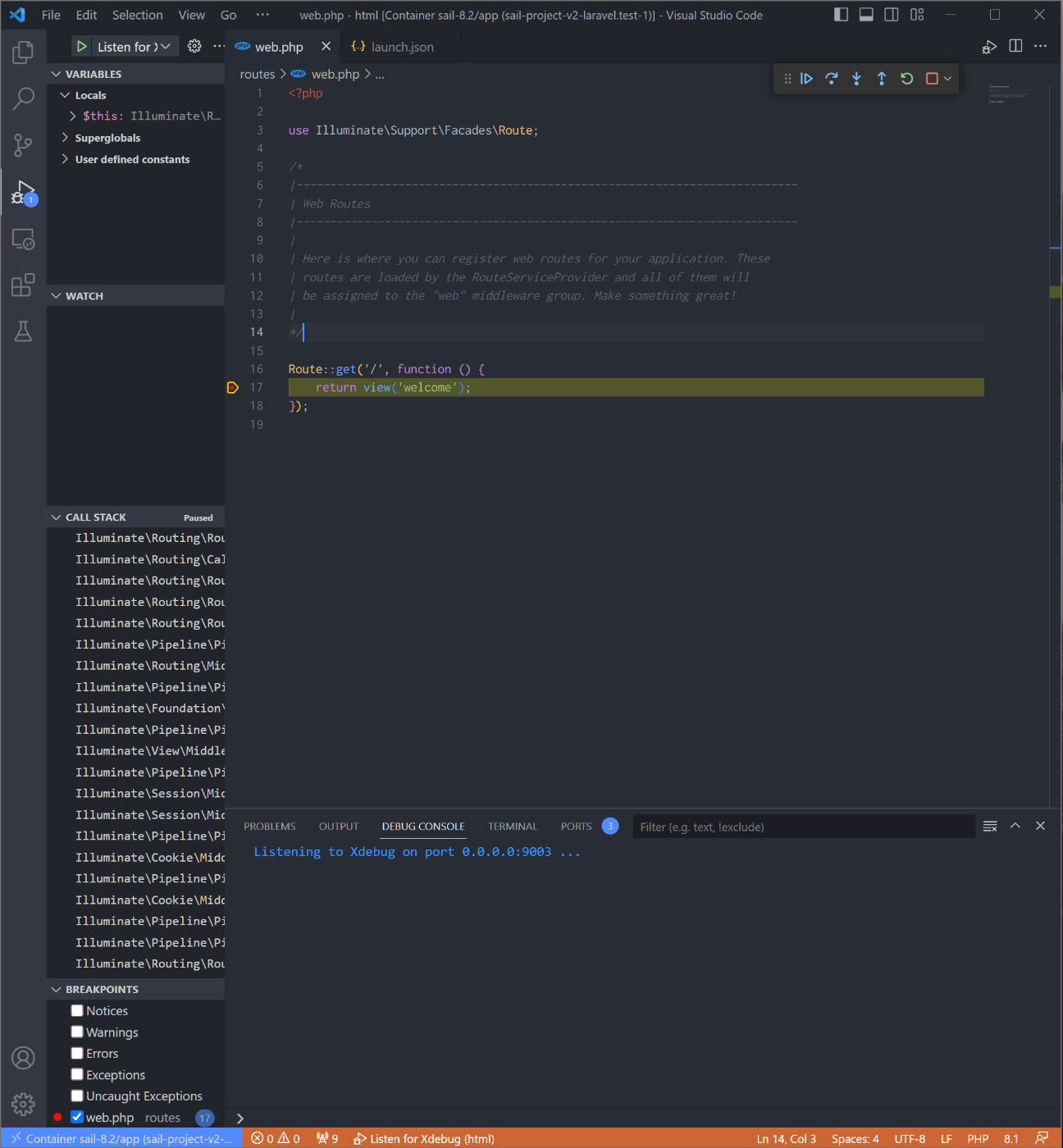
Conclusion
laravel公式のやり方でやると、php artisan serveコマンド実行しないとできなかった。
ネットで探した情報で試してもなかなかうまく行かず。
同じように困っている人の参考になれば。
Discussion